Windows7系统如何启用使用上帝模式的步骤
摘要:1、首先,请于任意地方新建一个文件夹。2、在桌面空白处,按一下鼠标右键,选择新建〉文件夹;3、然后,请输入下面这个字符串来命名文件夹;God...
1、首先,请于任意地方新建一个文件夹。
2、在桌面空白处,按一下鼠标右键,选择新建〉文件夹;
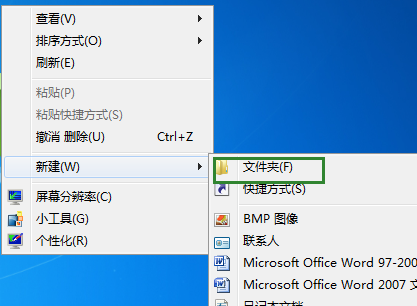
3、然后,请输入下面这个字符串来命名文件夹;
GodMode.(为避免输入出错,建议大家直接复制,粘贴)

4、完成后,按一下回车键;看看,奇迹出现!

5、文件夹图标变成了控制面板图标;双击打开,272个项目排列清晰,供您随意选择;范围涵盖之广,简直媲美万能,怪不得被称为上帝模式!

小编提醒:
32位的Windows Vista,也是支持这项功能的,操作步骤是一样的哦!
另外,虽然文件名的后面一部分 。 不能更改,但是前一半 GodMode 还是能变动的,所以,你可以为这个模式起个特别点的名字,比如:小易模式、Z模式等。
【Windows7系统如何启用使用上帝模式的步骤】相关文章:
★ 解决Windows7旗舰版系统下麦克风录音后重放声音小的方法
★ 分享windows7旗舰版系统下使用u盘后正确的卸载方法
上一篇:
win7启动速度慢该如何解决
下一篇:
win7系统支付宝打不开该怎么解决
